포토샵으로 비 내리는 효과로 감성 있는 사진을 만들어보려고 합니다
간단하니 초보자 분도 쉽게 따라 할 수 있으니 따라 해 보세요
1. 포토샵을 실행하고 비 내리는 효과를 줄 사진을 불러옵니다
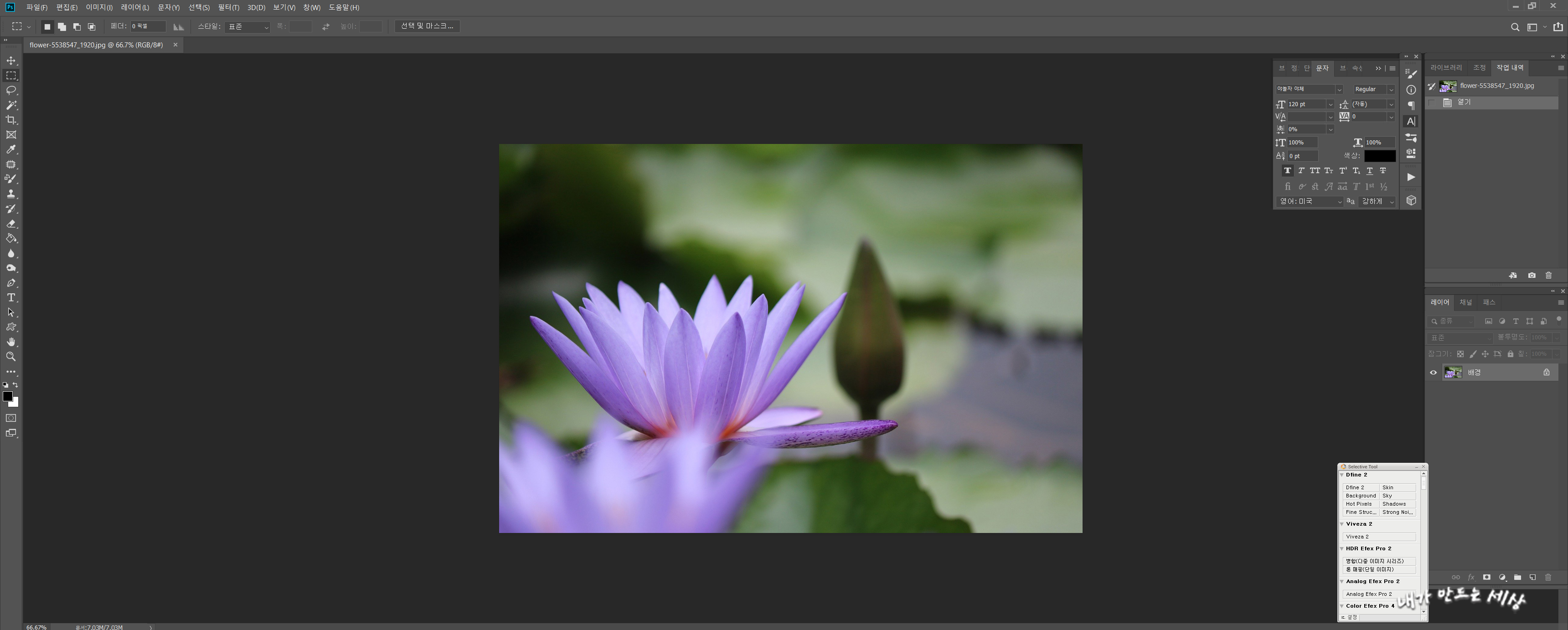
2. 오른쪽 하단에 레이어 창 맨 아래에 종이가 살짝 좁힌 모양의 아이콘을 클릭합니다
그러면 레이어가 생성됩니다

3. 포토샵 왼쪽에 있는 도구 상자에서 색상을 검정으로 바꾸고 중간에 있는 페인트 아이콘을 클릭합니다

4. 새로 만든 레이어 1에 마우스 왼쪽 버튼을 클릭해서 전체를 검은색으로 만듭니다
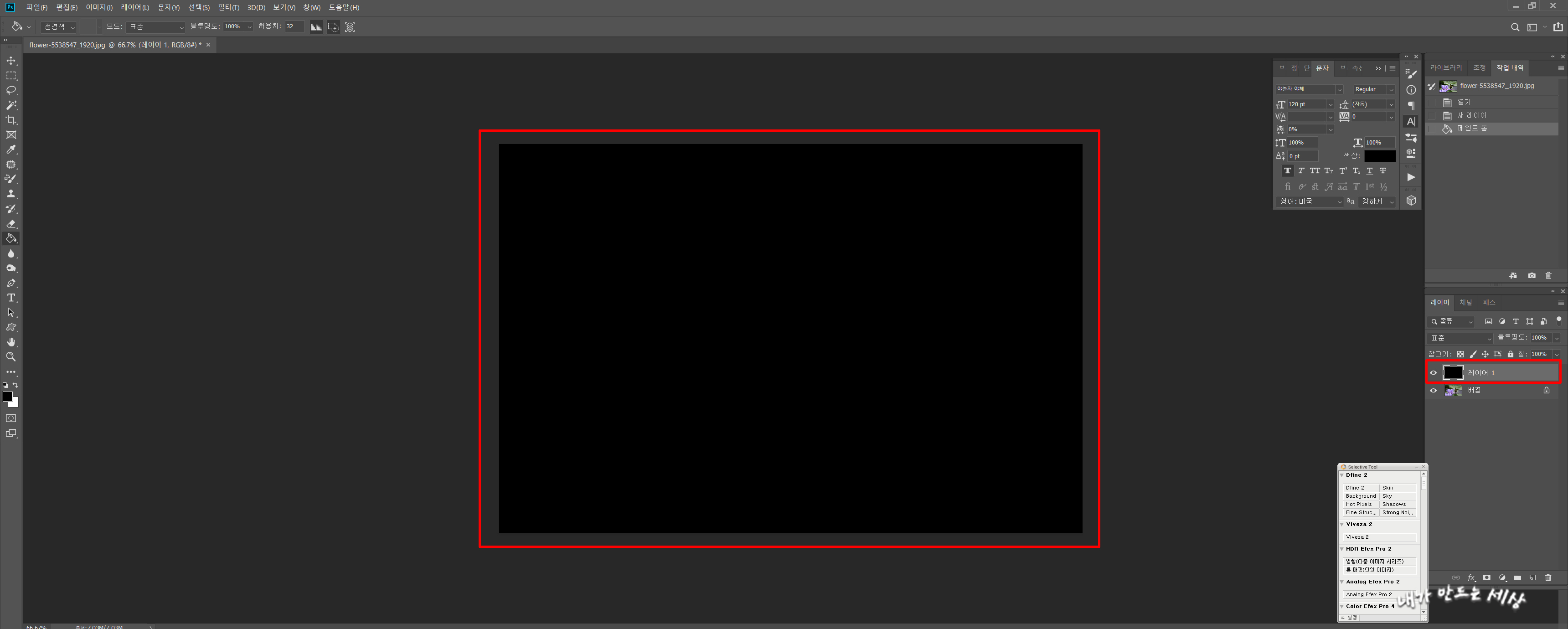
5. 상단에 메뉴에서 필터 - 노이즈 - 노이즈 추가를 클릭합니다

6. 노이즈 추가 창에서 양을 25%로 주고 분포는 균일 또는 가우시안으로 체크하셔도 큰 차이는 없습니다
그리고 하단에 단색 부분에 체크를 해주시고 확인을 클릭합니다

7. 다시 왼쪽에 있는 도구 상자에 사각형 선택 윤곽선을 클릭합니다

8. 레이어 1에 노이즈를 만든 곳에 가운데를 선택해줍니다
그리고 Ctrl + J를 눌러서 선택한 영역만큼 복사해줍니다

9. 오른쪽 하단에 레이어 창에서 레이어 1의 눈 모양 아이콘을 클릭해서 눈을 끕니다

10. 레이어 2를 선택한 상태에서 Ctrl + T를 눌러 사진 크기 이상만큼 사이즈를 눌러줍니다

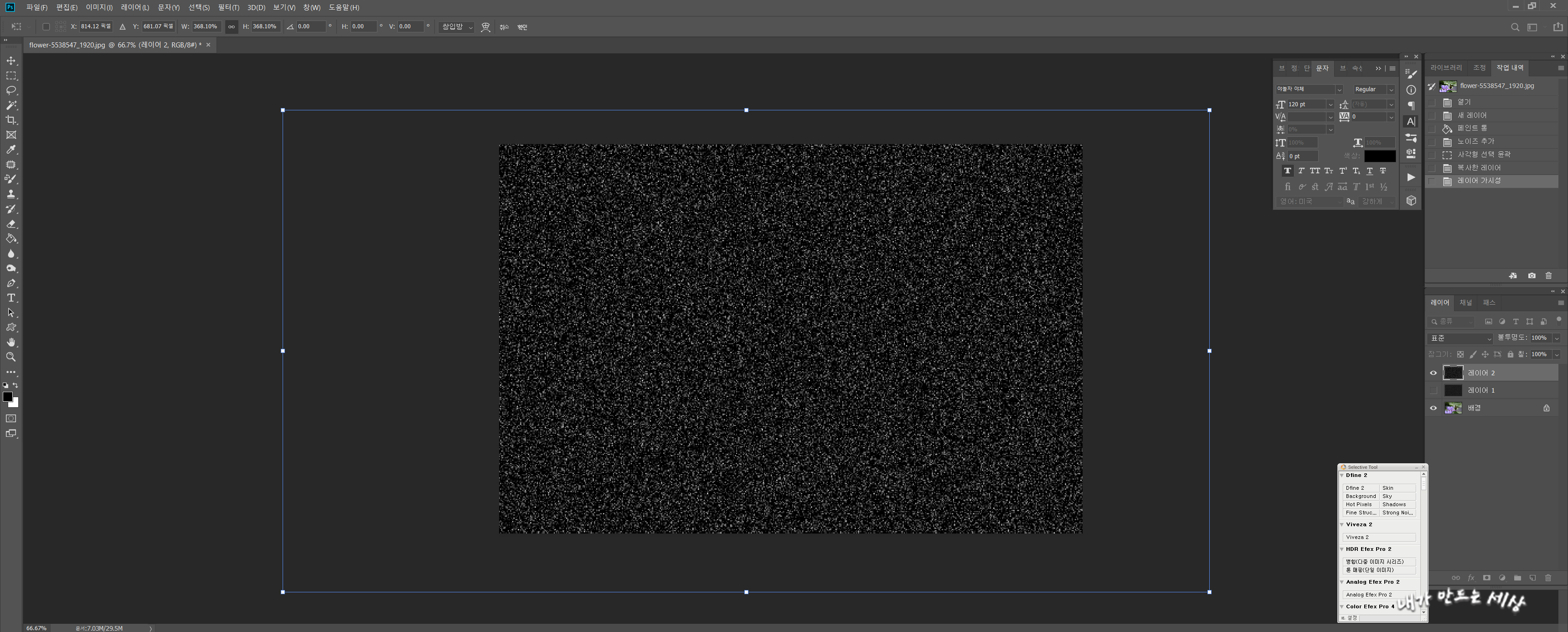
11. 상단에 메뉴로 가서 필터 - 흐림 효과 - 동작 흐림 효과를 클릭합니다

12. 동작 흐림 효과 창에서 각도를 조절해서 비가 내리치는 방향을 조정해주고 거리는 조절해가면서 자연스러운 정도로
정해주고 확인을 클릭합니다

13. 오른쪽 하단에 레이어 창에 표준이라고 되어 있는 곳을 클릭해줍니다

14. 스크린을 클릭합니다

15. 그럼 아래 사진처럼 비가 내리는 거처럼 보입니다

16. 상단 메뉴에서 조정 - 레벨을 클릭합니다
단축키 Ctrl + L입니다

17. 왼쪽에 있는 삼각형을 오른쪽으로 가져다 놓을수록 밝은 부분이 어두워지고 오른쪽 삼각형을 왼쪽으로 옮기면 어두운 곳이 밝게 보입니다. 조절해가면서 사진과 자연스러워졌다면 확인을 클릭합니다

아래가 완성된 사진입니다

포토샵으로 비가 오는 느낌의 사진을 만들어 보았습니다
요즘 같이 sns를 많이 사용하는 시대에 분위기 있는 사진으로 연출해봐요
'포토샵 강좌' 카테고리의 다른 글
| 포토샵 단축키 작업속도 올려봐요 (0) | 2020.12.15 |
|---|---|
| 포토샵으로 대두 만들기 (0) | 2020.09.24 |
| 포토샵으로 특정 색상 바꾸기 (0) | 2020.09.08 |
| 포토샵으로 흔들린 사진 보정하기 (0) | 2020.07.23 |
| 포토샵으로 아웃포커스 효과 만들기 (0) | 2020.07.10 |


댓글